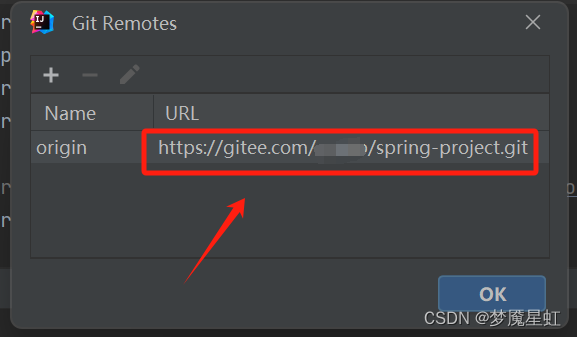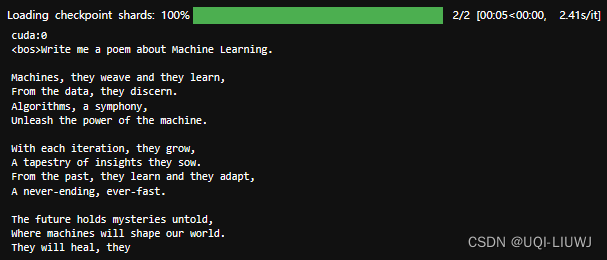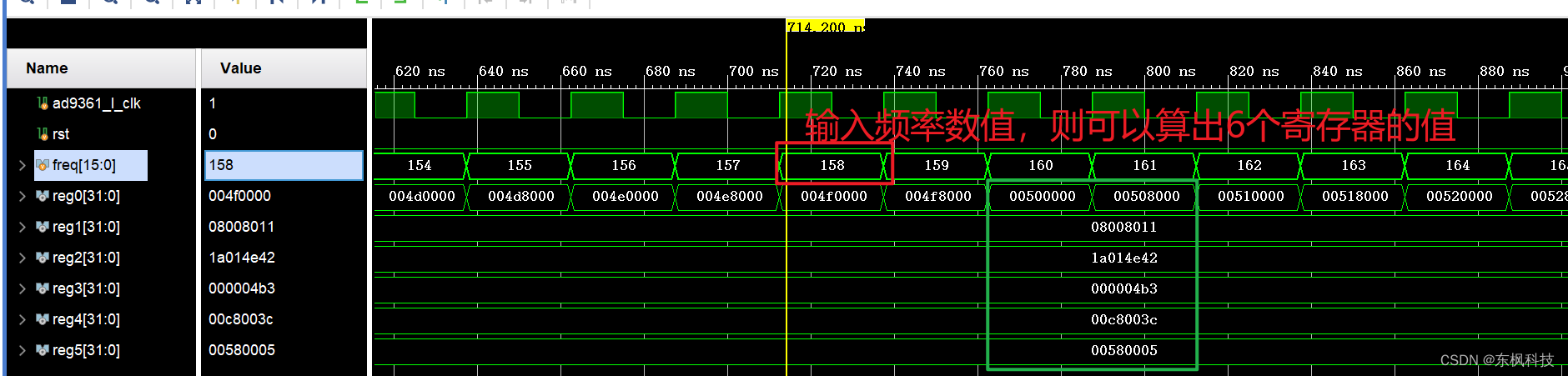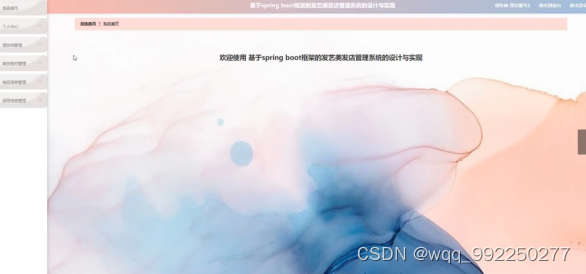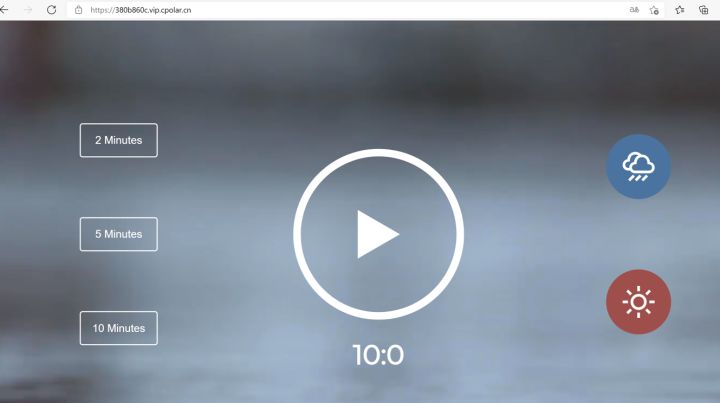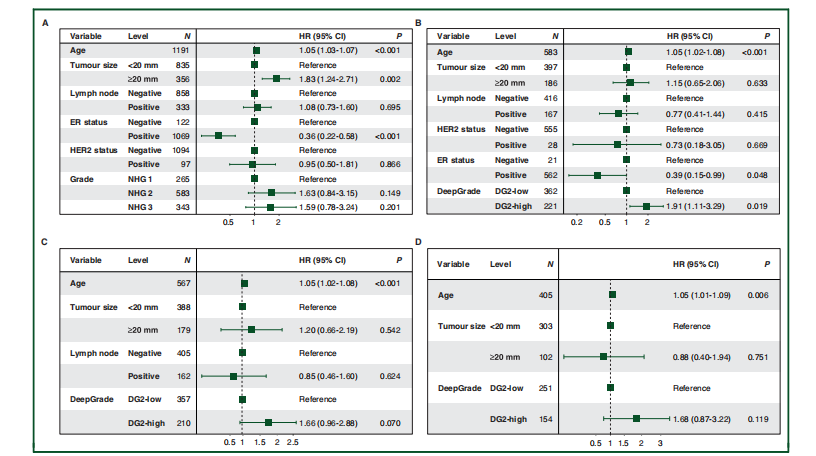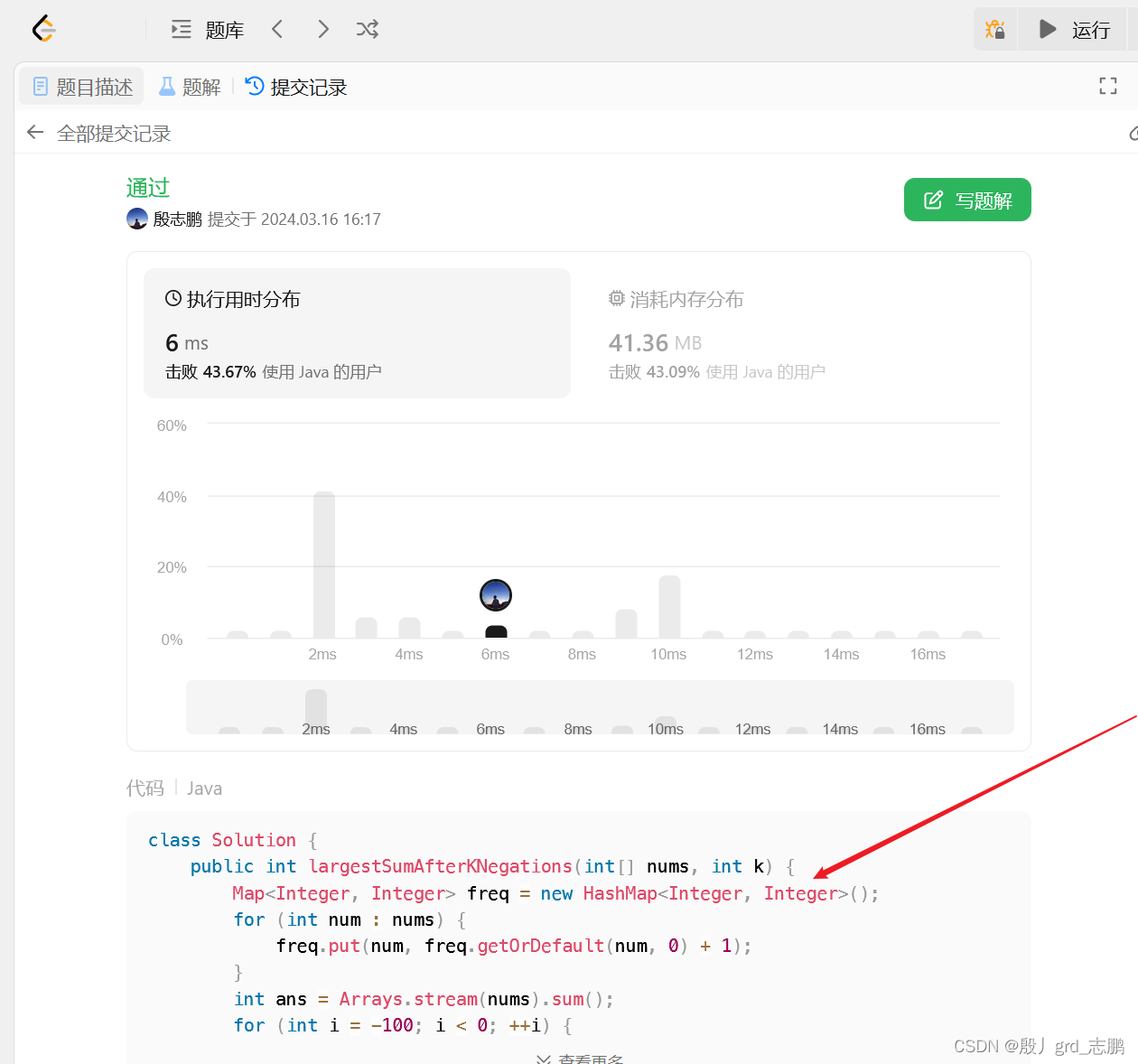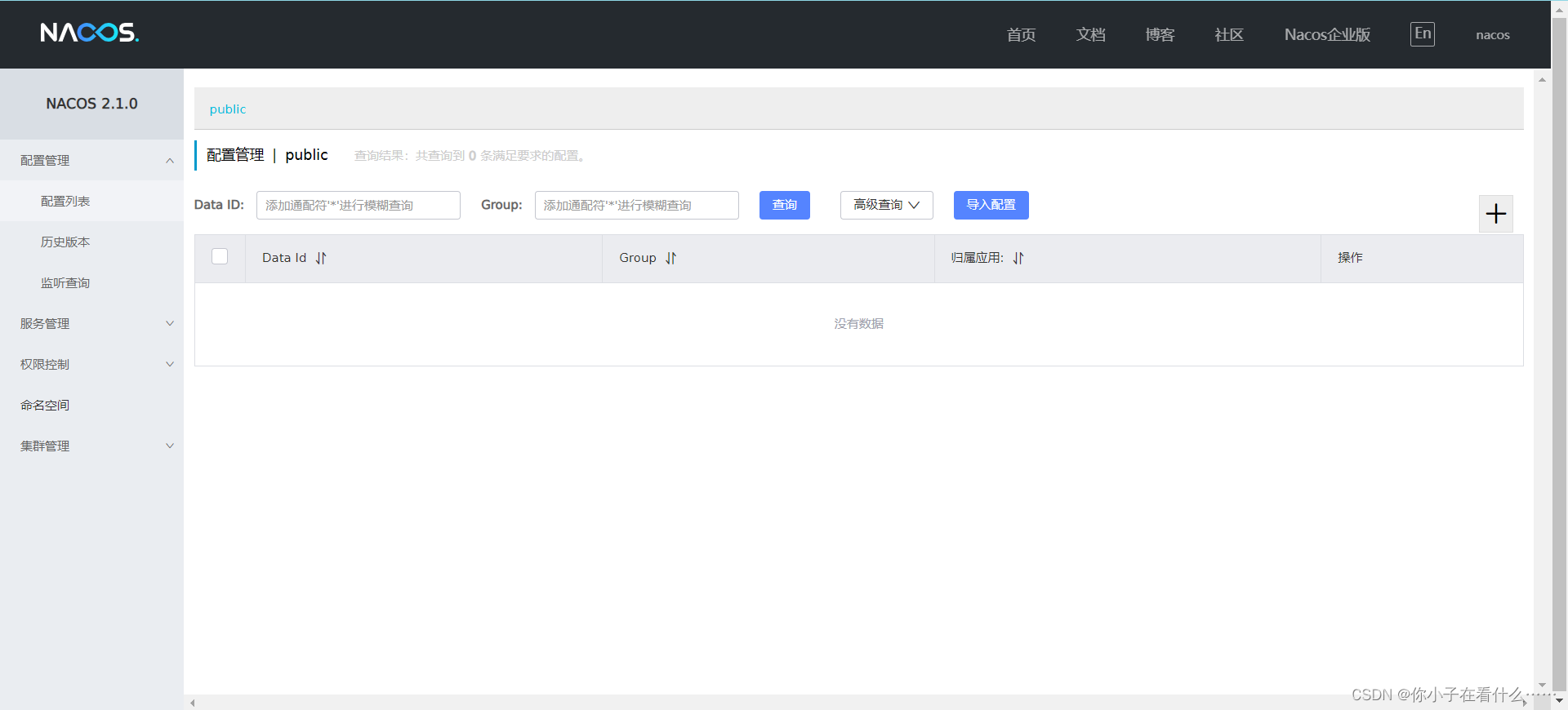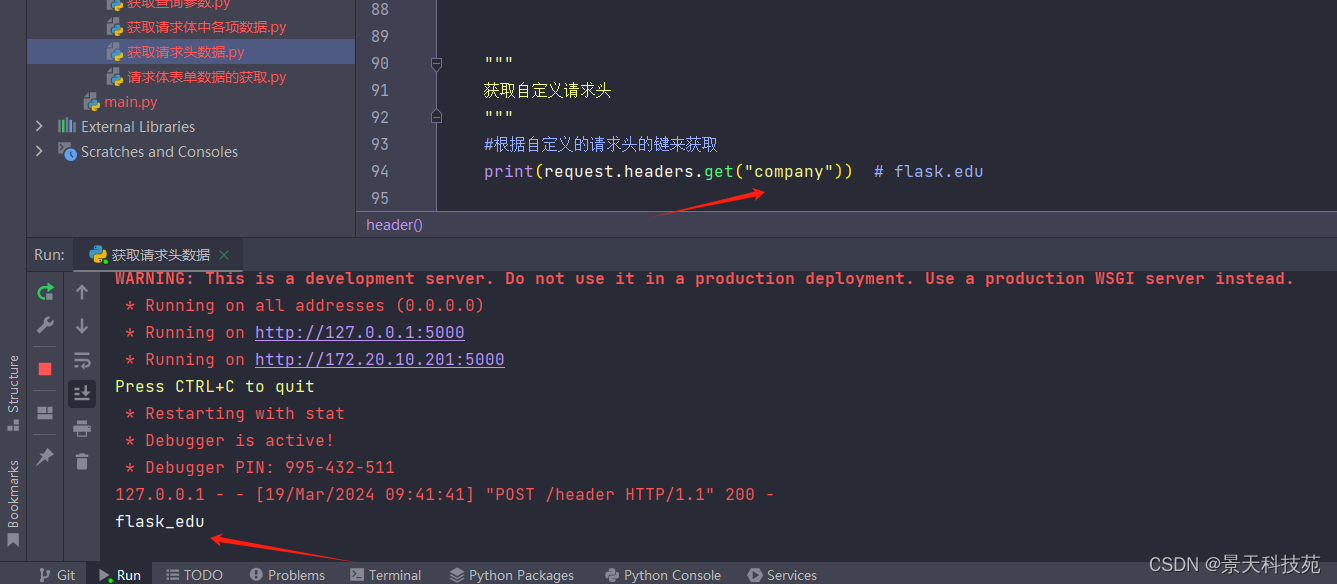今天我们要跟大家介绍Excel函数界的又一个世外高手——引用函数CHOOSE。
首先来看下它的基本语法:
=CHOOSE(索引值,参数1,[参数2],…[参数254])
CHOOSE函数主要用于根据索引值从一组数据中返回相应位置的数值。索引值是介于1到254之间的数字,或者是包含1到254之间数字的公式或单元格引用。后面的参数可以是数字、单元格引用、定义的名称、公式或文本。
比如:=CHOOSE(3,A1,A2,A3,A4,A5),返回第三个参数A3
CHOOSE函数一般很少单独使用,大多数情况下是和其它函数进行组合。下面我们来看下CHOOSE函数的六个常见应用。
1、根据日期获取对应的季度
利用CHOOSE函数,我们可以计算出某个具体日期所在的季度。如下图所示,我们在单元格B2中输入公式:=CHOOSE(MONTH(A2),1,1,1,2,2,2,3,3,3,4,4,4)

2、隔行统计数据
比如下表中,我们需要统计所有产品的总库存,输入公式:
=SUM(CHOOSE({1,2,3},B2:B11,D2:D11,F2:F11))

3、实现逆向查询
CHOOSE和VLOOKUP函数结合,可以进行反向查询。如下表中,我们需要通过姓名查询员工的编号,输入公式:=VLOOKUP(G2,CHOOSE({1,2},B1:B13,A1:A13),2,0)

4、实现随机抽取
如下图所示,我们要随机抽取出人员,输入公式:
=CHOOSE(RANDBETWEEN(1,9),B2,B3,B4,B5,B6,B7,B8,B9,B10),按F9刷新实现随机抽取。

5、提取对应的奖金提成
比如我们需要根据员工的销售业绩提取出对应的提成标准,输入公式:
=CHOOSE(MATCH(B2,{0,50,100,150,260}),0,10%,20%,40%,50%)

6、根据得分排名填写奖项
CHOOSE和IF函数结合使用,还可以对排名前三进行奖项填写,输入公式:
=IF(C2<=3,CHOOSE(C2,"第一名奖励1000元","第二名奖励800元","第三名奖励500元"),"")

更多精彩内容:
AIGC ChatGPT 职场案例
AI 绘画 与 短视频制作
PowerBI 商业智能 68集
Mysql 8.0 54集
Oracle 21C 142集
Office 2021实战应用
Python 数据分析实战,
ETL Informatica 数据仓库案例实战 51集
Excel 2021实操 100集,
Excel 2021函数大全 80集
Excel 2021高级图表应用 89集,
Excel 2021大屏可视化制作 56集
Excel 2021实用技巧 300集
PPT 2021 商业汇报实战应用 69集
Tableau 数据分析 80集
FineReport 帆软大屏可视化 50集
送你各类文档模板PPT,表格,大屏可视化 超过5000+模板
以上案例实战获取: https://edu.csdn.net/combo/detail/2552

![[QJS xmake] 非常简单地在Windows下编译QuickJS!](https://img-blog.csdnimg.cn/direct/406aaa7d7798422091d8d50417c02d85.png#pic_center)